您当前所在位置:首页 > 平面设计 > photoshop教程 > 文字特效
文字特效
ps怎么设计歪歪的文字? ps设计可爱的歪曲文字的教程
ps怎么设计歪歪的文字?ps中设计文字很方便,该怎么设计一款歪歪扭扭的可爱的文字呢?下面我们就来看看ps设计可爱的歪曲文字的教程,需要的朋友可以参考下
ps中想要设计一款扭曲的文字,该怎么设计呢?下面我们就来看看详细的教程。

1、打开PS并新建画布
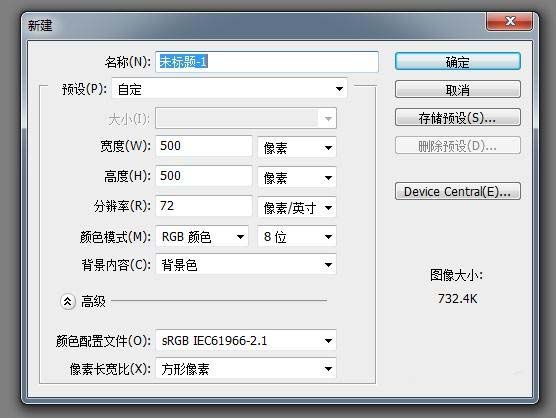
2、点击左侧文字工具,调整字体和字的大小
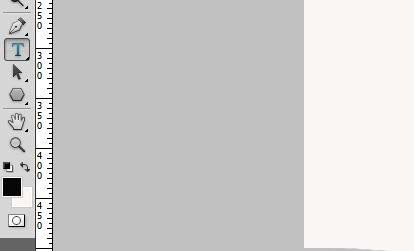
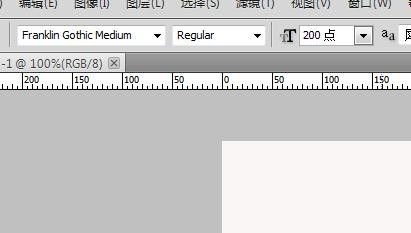
3、在画布上输入想要的文字
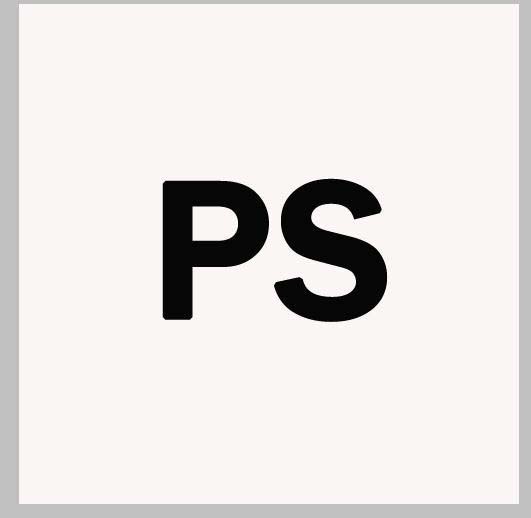
4、“图层”,“栅格化”,“文字”,把文字图层转换为普通图层
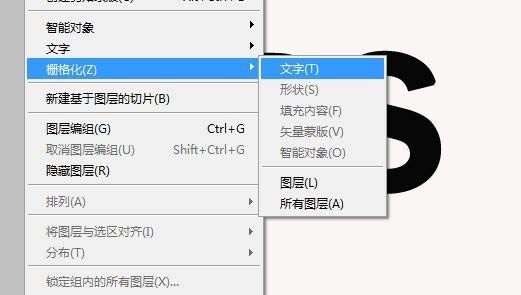
5、点击“滤镜”,“扭曲”,“切变”
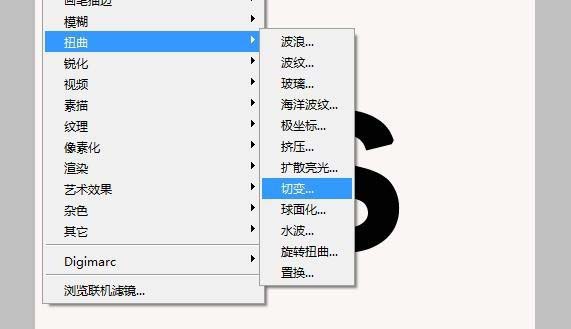
6、调整下图红色框里小方块的位置,按确定得到效果
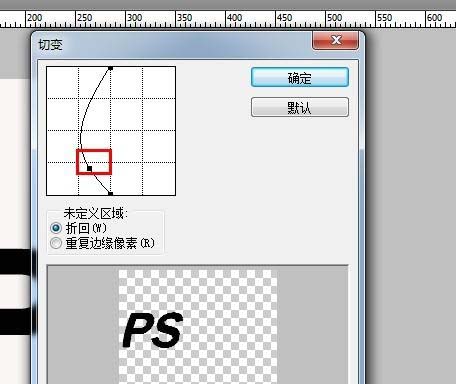

以上就是ps中设计一款可爱扭曲文字的教程,希望大家喜欢,请继续关注 。
很赞哦!()
大图广告(830*140)



